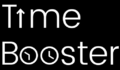Si vous occupez des fonctions managériales ou juste que vous avez besoin d’informations ou du travail d’autres personnes, vous avez sans doute été amenés à faire des relances pour avoir ce dont vous aviez besoin en temps et en heure.
Car bien entendu, dans un monde parfait, tout le monde vous envoie ce dont vous avez besoin en tant et en heure avec les livrables à la qualité attendue en amont !
En tant que Projet Manager Officer (support aux chefs de projets), j’ai un pourcentage (heureusement faible) de mes tâches qui sont du « secrétariat ». Je ne dénigre en rien cette fonction, mais c’est clairement pas la partie la plus intéressante !
J’ai donc cherché à diminuer les échanges interminables de mails, les retards d’envoi chroniques ou encore le « ghosting » afin de passer le moins de temps possible sur cette partie-là.
Je vais vous partager ce que vous pouvez faire pour améliorer vos appels à contributions et vos relances.
Sommaire
✔️ Créer un système
Dans cette section, nous explorerons comment créer un système efficace pour planifier et suivre vos relances par mail avec Outlook, en tenant compte des différents éléments qui peuvent affecter la disponibilité, le délai de réponse ou encore la qualité des livrables de vos interlocuteurs.
👔 Répertorier les responsables et les backup
Pour optimiser vos relances, il est important d’identifier les personnes responsables et leurs éventuels remplaçants en cas d’absence.
Créez une liste de contacts principaux et de contacts de secours pour chaque tâche ou projet, afin de vous assurer que vos relances sont dirigées vers les bonnes personnes et qu’elles sont prises en compte même en cas d’indisponibilité du contact principal.
Pour vous y retrouver simplement, je vous conseille de créer, sur Excel par exemple, un tableau de la forme :
| Sujet | Responsable | Backup |
Vous pouvez également mettre à jour des groupes de contact dans Outlook.
👥 Utiliser les groupes de contact
Voici comment créer rapidement un groupe de contacts et l’utiliser pour envoyer un e-mail avec Outlook :
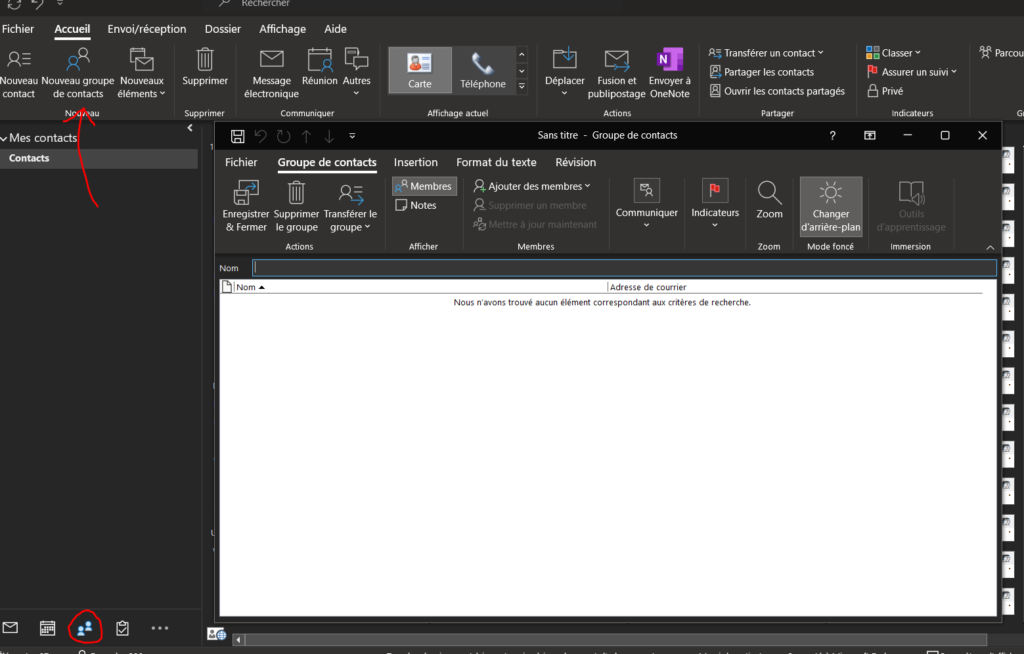
- Ouvrez Outlook et accédez à vos contacts : Si vous utilisez la version de bureau d’Outlook, cliquez sur l’icône « Contacts » (ou « Personnes ») en bas à gauche de la fenêtre. Si vous utilisez Outlook sur le web, cliquez sur l’icône « Contacts » en bas à gauche de la fenêtre ou sélectionnez « Contacts » dans le menu déroulant en haut à gauche.
- Créez un nouveau groupe de contacts : Dans la version de bureau d’Outlook, cliquez sur « Nouveau groupe de contacts » dans le ruban en haut. Dans Outlook sur le web, cliquez sur l’icône « + » à côté de « Groupes » puis choisissez « Créer un groupe ».
- Nommez et configurez votre groupe de contacts : Donnez un nom à votre groupe de contacts et ajoutez des membres en recherchant et en sélectionnant les contacts à inclure. Vous pouvez également ajouter des adresses e-mail directement si elles ne figurent pas dans votre carnet d’adresses. Cliquez sur « Enregistrer » (ou « OK » pour la version de bureau) pour créer le groupe.
- Utilisez votre groupe de contacts pour envoyer un e-mail : Créez un nouvel e-mail en cliquant sur « Nouveau message ». Dans le champ « À », « Cc » ou « Cci », commencez à taper le nom de votre groupe de contacts. Outlook vous suggérera automatiquement le groupe en question. Sélectionnez le groupe pour l’ajouter en tant que destinataire. Rédigez votre e-mail et cliquez sur « Envoyer ».
Votre e-mail sera envoyé à tous les membres du groupe de contacts. L’utilisation de groupes de contacts est pratique pour envoyer des messages à plusieurs personnes en même temps sans avoir à sélectionner individuellement chaque contact.
🏖️ Prévoir les congés, jours fériés, etc
Les congés, les jours fériés et les vacances peuvent affecter la disponibilité de vos interlocuteurs et, par conséquent, leurs réponses à vos relances.
Il est important de prendre en compte ces périodes lors de la planification de vos relances et d’adapter vos délais et attentes en conséquence.
📊 Faire des sondages
Avec Microsoft forms, un sondage avec peu de caractères peut même apparaître directement dans le mail avec Outlook, sans avoir à passer par un lien ! Cela optimisera votre taux de réponse.
En intégrant des sondages dans vos appels à contributions ou relances, vous permettez à vos interlocuteurs de répondre rapidement et efficacement à vos demandes : périodes de congés de chaque personne, avis avec peu de choix sur un sujet, etc.
Assurez-vous que les sondages sont clairs, simples et faciles à utiliser, afin de maximiser leur efficacité.
Pour proposer à quelqu’un un point, cela pourra mieux convenir à certaines personnes de pouvoir dire : oui ou non à une invitation à un événement Outlook plutôt que de remplir un sondage.
📧 Les 5 étapes pour écrire un mail de relance
👋 Saluer
Lorsque vous saluez votre interlocuteur, il est important de vous adapter à votre relation avec lui, à son statut et à la culture de l’entreprise.
Vous pouvez choisir entre différentes formules de politesse en fonction de ces critères.
Par exemple, vous pouvez utiliser « Bonjour Monsieur Dupont » pour un client que vous ne connaissez pas personnellement ou avec qui vous avez une relation plus formelle.
Pour un collègue avec qui vous avez une relation plus décontractée, vous pouvez opter pour un simple « Bonjour » + prénom ou même « Salut » + prénom.
J’utilise personnellement beaucoup « Hello », qui est à mi-chemin entre le « Salut » et le « Bonjour ».
Dans tous les cas, sachez que les deux mots auxquels les personnes régissent le plus sont : le NOM et le PRÉNOM.
Il sera donc toujours préférable d’inclure un des deux dans votre salutation, voire même le prénom uniquement.
🎯 Rappeler le besoin et la demande
Dans le corps du mail, rappelez le besoin (ou la demande à l’origine de la relance) et les actions précédentes pour contextualiser votre relance
Expliquez (ou ré-expliquez) brièvement l’objet de la relance et mentionnez les détails pertinents, tels que les délais et les enjeux, pour aider le destinataire à comprendre l’importance de votre message.
Utilisez un ton neutre et factuel pour éviter toute confrontation et donner au destinataire une vision claire de la situation.
Ne pointez pas du doigt la responsabilité de la personne dès le début et surtout si c’est ponctuel. Il en ressortira une énergie négative.
Au contraire, mettez en avant la qualité de la personne si elle a fait un geste positif : répondre rapidement la dernière fois, une conversation intéressante à la machine à café, etc
👊 Faire un appel à l’action
Faites un appel à l’action en demandant clairement ce que vous attendez du destinataire.
Dans Outlook, vous pouvez cibler une personne spécifique pour une action en utilisant le symbole @ suivi de son nom.
Cette technique permet d’assigner clairement la responsabilité de la tâche à un individu et d’éviter les malentendus sur qui doit agir si vous envoyez le mail à plusieurs personnes. Cela apparaîtra également plus dans sa boîte aux lettres.
Il est important de faciliter l’accès aux informations et aux ressources nécessaires pour accomplir la tâche demandée.
Incluez les liens vers les documents, les sites web ou les outils pertinents pour permettre au destinataire de trouver rapidement les informations dont il a besoin.
En facilitant l’accès aux ressources, vous encouragez le destinataire à agir rapidement et à résoudre le problème ou la demande à l’origine de la relance.
Bonus : Proposez déjà des solutions ou des options pour faciliter la réponse.
🖋️ Conclure et dire au revoir
Pour conclure votre mail de relance, il est important d’adopter un ton positif et encourageant tout en donnant au destinataire l’opportunité de vous contacter pour plus d’informations.
Au lieu de dire « Je reste à votre disposition pour toute information complémentaire », qui peut donner une impression d’attente et de passivité, optez pour une formule d’invitation à la communication plus active, telle que « Je vous invite à me contacter pour toute question ou information complémentaire ».
Cette approche incite le destinataire à prendre l’initiative de vous contacter s’il a besoin de plus d’informations et renforce l’idée que vous êtes disponible pour aider.
Enfin, terminez votre mail avec une formule de politesse appropriée, telle que « Cordialement » ou « Bien à vous », pour maintenir un ton professionnel et respectueux.
💬 Multiplier les canaux de communication
👤 S’adapter à l’interlocuteur
Il est essentiel de prendre en compte les préférences et les habitudes de travail de vos interlocuteurs lors du choix du canal de communication pour vos relances. Certaines personnes peuvent préférer les mails, tandis que d’autres seront plus réactives sur les messageries instantanées ou lors d’échanges oraux. Adaptez votre approche en fonction des circonstances et des objectifs de la relance, en utilisant le canal de communication le plus adapté pour maximiser l’efficacité de votre message.
🗣️ Relance à l’oral
Les relances à l’oral, par téléphone ou lors de réunions, peuvent être un excellent moyen de clarifier les points en suspens et d’obtenir des réponses rapides.
Toutefois, il est important de toujours compléter ces relances orales par un suivi écrit, que ce soit par mail ou via un outil de gestion de projets.
Cela permet de garder une trace des échanges et des engagements pris par les différentes parties, et d’éviter les malentendus ou les oublis.
👨💻 Relance par Teams
Les outils de messagerie instantanée, tels que Microsoft Teams, peuvent offrir une alternative rapide et informelle aux mails pour effectuer des relances.
Ils peuvent encourager une réactivité accrue de la part des destinataires.
Cependant, il est important de prendre en compte les limites de ce type de communication, notamment le risque de perdre des informations importantes dans le flux de messages et la difficulté de conserver un suivi structuré des échanges.
⚙️ Programmer un e-mail de relance
Ouvrez Outlook et créez un nouvel e-mail en cliquant sur « Nouveau message ».
Rédigez votre message de relance en suivant les conseils précédemment mentionnés, tels que saluer le destinataire, rappeler le besoin et la demande, faire un appel à l’action, et conclure.
Après avoir rédigé votre e-mail, cliquez sur l’onglet « Options » dans le ruban en haut de la fenêtre du message.

Dans la section « Différer la livraison », cochez la case « Ne pas envoyer avant » et choisissez la date et l’heure auxquelles vous souhaitez que votre e-mail soit envoyé.
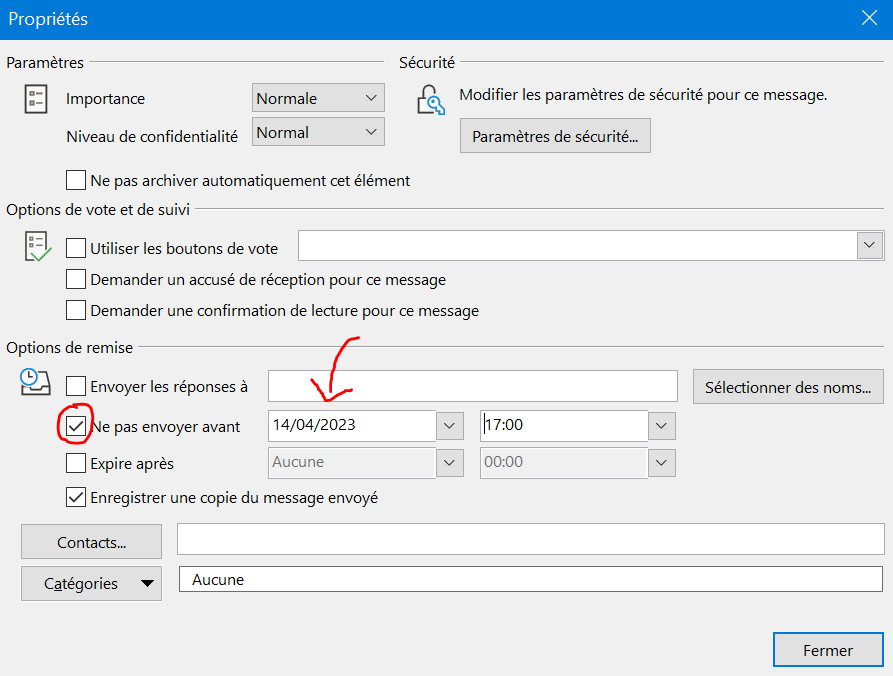
Cette fonctionnalité vous permet de programmer l’envoi de votre e-mail de relance à l’avance, ce qui peut être utile si vous savez que vous serez occupé ou indisponible au moment où vous souhaitez envoyer le message.
Une fois que vous avez programmé l’envoi de votre e-mail, cliquez sur « Fermer » pour enregistrer votre message.
Votre e-mail programmé sera automatiquement enregistré dans le dossier « Boîte d’envoi » d’Outlook.
Si vous souhaitez modifier ou annuler l’envoi programmé de votre e-mail, ouvrez simplement le message dans la « Boîte d’envoi », apportez les modifications nécessaires, puis cliquez à nouveau sur « Fermer » pour enregistrer vos modifications.
Notez que pour que l’envoi programmé fonctionne, Outlook n’a pas besoin d’être ouvert et connecté à Internet au moment de l’envoi prévu !
⌚ Astuce de l’horaire précis
Lorsque vous programmez l’envoi de vos e-mails de relance, il peut être judicieux d’éviter les heures rondes (par exemple, 9h00, 14h00) et de choisir plutôt des heures moins courantes, telles que 8h54 ou 9h46. Voici quelques raisons pour lesquelles cette approche peut être bénéfique :
- Camoufler l’automatisation de l’envoi : Lorsque vous envoyez un e-mail à une heure moins courante, il est plus difficile pour les destinataires de deviner si le message a été programmé ou envoyé en direct. En choisissant une heure plus inhabituelle, vous donnez l’impression que vous avez personnellement envoyé le message à ce moment précis, renforçant ainsi l’authenticité et l’engagement personnel derrière la communication.
- Surprendre et attirer l’attention : Les e-mails envoyés à des heures moins courantes peuvent intriguer et surprendre vos destinataires, ce qui peut les inciter à ouvrir et à lire votre message. Les personnes sont souvent curieuses de savoir pourquoi un e-mail a été envoyé à une heure inhabituelle et peuvent être plus enclines à y prêter attention.
- Éviter les heures de pointe : Les heures rondes correspondent souvent aux heures de pointe pour l’envoi et la réception d’e-mails. En évitant ces moments, vous réduisez le risque que votre message se perde dans la masse ou soit retardé en raison de problèmes de bande passante ou de serveur, mais surtout vous pouvez faire en sorte de vous retrouver parmi les 5 derniers mails reçus de votre interlocuteur. Il le verra donc directement en ouvrant l’ordinateur !
👻 Contrer le ghosting
C’est le mal des managers ou des cadres surchargés : le ghosting.
Le ghosting, ou la pratique d’ignorer les e-mails et les messages sans donner d’explication, peut être frustrant et contre-productif lorsqu’il s’agit de relancer des contacts par e-mail.
Et vu le nombre qu’une personne peut en recevoir, cela peut parfois se comprendre !
Voici quelques conseils pour contrer le ghosting et encourager une communication ouverte et transparente :

- Demander une confirmation de lecture et mettre le mail en important sur Outlook : Pour vous assurer que votre e-mail est bien reçu et lu, vous pouvez demander une confirmation de lecture. Pour ce faire, dans la version de bureau d’Outlook, cliquez sur l’onglet « Options » dans le ruban, puis cochez la case « Demander une confirmation de lecture ». Dans Outlook sur le web, cliquez sur les trois points (…) en bas à droite du message, puis choisissez « Afficher les options du message » et cochez « Demander une confirmation de lecture ». De plus, marquez votre e-mail comme important en cliquant sur l’icône d’exclamation dans le ruban (version de bureau) ou en sélectionnant « Marquer comme important » dans le menu déroulant (Outlook sur le web).
- Mettre en copie le manager de l’interlocuteur et/ou votre manager : Lorsque vous envoyez un e-mail de relance, pensez à mettre en copie (Cc) ou en copie cachée (Cci) le manager de l’interlocuteur ou votre propre manager. Cela peut encourager le destinataire à répondre rapidement et à prendre votre demande au sérieux, car ils savent que d’autres personnes sont informées de la situation.
- Utiliser la communication non violente : La communication non violente (CNV) est une approche de communication empathique et respectueuse qui permet de créer un climat de confiance et d’ouverture. Appliquer les principes de la CNV dans vos e-mails de relance peut aider à réduire la résistance et à encourager une réponse, même si le destinataire est initialement enclin à ignorer le message. Voici quelques éléments clés de la CNV à intégrer dans vos e-mails :
- Exprimez vos observations sans jugement ni interprétation
- Identifiez vos besoins et ceux du destinataire
- Formulez des demandes claires et concrètes, sans exiger ni imposer
- Exprimez vos sentiments et émotions de manière honnête et transparente
En mettant en œuvre ces conseils pour contrer le ghosting, vous pouvez encourager des réponses plus rapides et une communication plus ouverte avec vos contacts, même lorsque vous devez effectuer des relances par e-mail !
▶️ Conclusion
En conclusion, envoyer des relances par e-mail efficaces avec Outlook est un processus qui demande de la planification, de l’attention aux détails et une approche adaptée à chaque situation.
Pour obtenir les meilleurs résultats, il est important de créer un système de suivi, d’adopter une approche empathique dans la rédaction de vos e-mails.
Pour ce faire, n’hésitez pas à personnaliser vos salutations, à rappeler clairement le besoin et la demande et à faire un appel à l’action engageant.
Profitez également des fonctionnalités d’Outlook telles que la programmation des e-mails, la création de groupes de contacts, et la demande de confirmation de lecture pour optimiser vos relances.
En outre, tenez compte des avantages d’envoyer vos e-mails à des heures peu courantes et non arrondies.
Pour lutter contre le ghosting, utilisez la communication non violente et impliquez les managers lorsque cela est approprié.
En combinant ces stratégies et en ajustant continuellement votre approche en fonction des besoins spécifiques de chaque situation, vous serez en mesure d’envoyer des relances par e-mail efficaces qui favorisent la communication ouverte, l’engagement et la collaboration.
ℹ️ Sources
Rédaction, L. (2022, 26 juillet). Pourquoi il faut éviter de commencer un e-mail par « j’espère que vous allez bien » . Madame Figaro. https://madame.lefigaro.fr/business/pourquoi-faut-il-arreter-de-commencer-ses-mails-par-jespere-que-vous-allez-bien-deconfinement-050520-180929